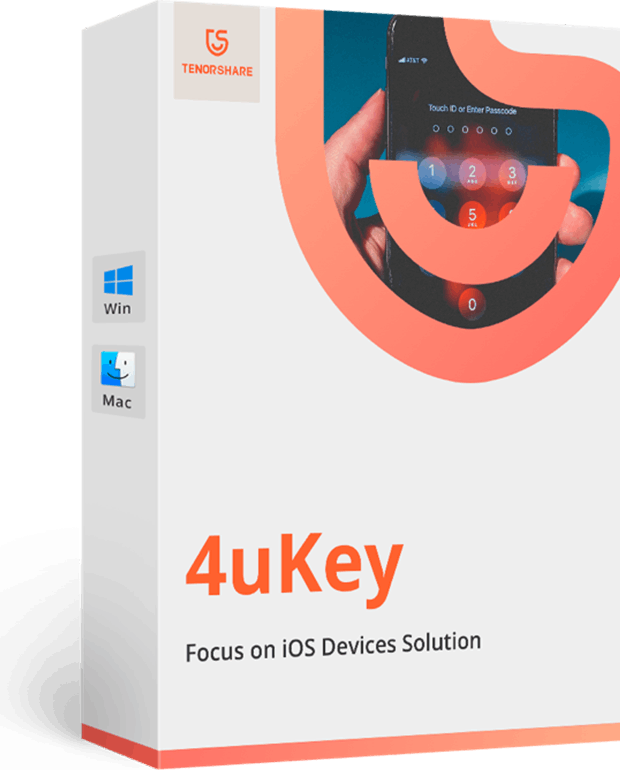5 módja az iPhone SIM / Passcode feloldásához
Ebben a cikkben megismerheti a megismerési lehetőségeket az iPhone feloldása. Két esetben tárgyalt a lezárt iPhoneebben a cikkben. Azokban az esetekben, amikor elfelejtette a jelszavát, nem kell aggódnia, mivel ez az útmutató bemutatja, hogy miként oldhatja fel iPhone-ját azáltal, hogy megkerüli a kezdeti biztonsági kódot. Vannak olyan egyéb esetek is, amikor az iPhone SIM-kártya lezárul. Ez a cikk szintén bemutatja ezt a helyzetet, és bemutatja, hogy miként oldhatja fel iPhone-ját az összes nagyobb mobilhálózat-szolgáltató, például az AT & T, EE, O2, Tesco és a Three .

- 1. rész: Hogyan oldjuk fel az iPhone készüléket a hordozóról
- 2. rész: Hogyan lehet feloldani az iPhone jelszót?
1. rész: Hogyan lehet felszabadítani az iPhone szolgáltatót
Előfordulhat, hogy a vásárolt iPhone a következőkhöz van zárva:az adott hordozó, amely miatt előfordulhat, hogy nem tudja használni. Az alábbiakban említjük a SIM-telefon kinyitásának két legjobban ajánlott módját. Kövesse minden lépésről lépésről lépésre az iPhone egyszerű feloldását a hordozótól:
1. út: lépjen kapcsolatba az iPhone hálózati szolgáltatóval
Vegye fel a kapcsolatot a hálózati szolgáltatóval, és kövesse az általuk adott utasításokat az iPhone feloldásához. Az alábbiakban bemutatjuk a nagy hálózati szolgáltatók és az iPhone feloldásához szükséges megoldásaikat.
IPhone feloldása EE-hez
Az EE rögzített díjszabású felszabadítási szolgáltatásokat nyújt8,99 font. A szolgáltatás igénybevétele érdekében számlával kell rendelkeznie, amelyet legalább hat hónapig használ, és a számlákat a dátumig be kell fizetnie.
Ha teljesíti a fenti kritériumokat, akkor töltse ki az iPhone kinyitásához szükséges űrlapot a https://myaccount.ee.co.uk/device-unlock/ weboldalon való navigálással.
Felhívhatja az EE ügyfélszolgálatot a 0843 837 5413 telefonszámon, vagy látogasson el a http://ee.co.uk/help/get-in-touch webhelyre.
IPhone feloldása az O2 számára
Kinyithatja iPhone készülékét az O2 használatához, ha a MyO2 Online alkalmazás. A „Havi fizetés” és a „Pay As You Go” ügyfelek számára a szerződés összegének kifizetésével könnyen feloldhatja iPhone-ját.
A fenti lépések elvégzése után először be kell helyeznie egy nem O2-es SIM-kártyát az iPhone-ba, majd csatlakoznia kell az iTunes-hoz a telefon feloldásához.
Ha ez nem oldja fel iPhone készülékének feloldását, akkor az leszvegye fel a kapcsolatot ügyfélszolgálatával a 0344 847 1426 (Pay Havi ügyfelek) vagy a 0345 600 4302 (Pay As You Go ügyfelek) telefonszámon. Még a https://www.o2.co.uk/help oldalon is felkeresheti a további segítséget
IPhone feloldása AT & T-hez
Az AT & T körülbelül két munkanapon belül válaszol az iPhone feloldásával kapcsolatos kérdésekre. Az alábbi lépésekkel léphet kapcsolatba velük az iPhone feloldásához.
1. lépés: Nyissa meg a böngészőt, és keresse meg a https://www.att.com/deviceunlock/ webhelyet
2. lépés: Olvassa el az említett jogosultsági követelményeket, ha teljesülnek, majd fogadja el, hogy folytatja.
3. lépés: Töltse ki az összes adatot a jelentkezési űrlapon és nyújtsa be.
4. lépés: Miután ezt megtette, kap egy e-mailt, amely megerősíti ezt, és a feloldó kódot.
5. lépés: Az e-mailben található megerősítő link 24 órán belül lejár, ezért feltétlenül kattintson rá hamarosan, hogy megerősítse a feloldási kérelmet.
Két munkanapon belül az AT & T válaszol a kérésére, és e-mailt küld Önnek, amely részletes utasításokat tartalmaz az iPhone készülék feloldásához.
2. út: Fizetett felszabadító szolgáltatások használata
Ha a hálózati szolgáltatókkal való kapcsolatfelvétel nem segítiPhone feloldásakor csak azon gondolkozik, hogy „Hogyan oldhatom ki az iPhone készülékemet?” Kipróbálhatja a különféle harmadik féltől származó alkalmazásokat, amelyek könnyen elérhetőek az iPhone IMEI feloldásához. Ezek az alkalmazások csak a nevükben különböznek egymástól, lépéseik és működési módjuk nagyjából megegyezik. Itt vannak az általános lépések, amelyeket minden harmadik fél alkalmazásához be kell tartania.
1. lépés: Nyissa meg a harmadik fél alkalmazásának webhelyét.
2. lépés: Fizessen a szolgáltatásokért, majd cserébe várja meg a feloldó kódot.
3. lépés: Miután megkapta az e-mailt a feloldó kóddal, használja ezt a kódot az iPhone készülék sikeres feloldásához más hálózati szolgáltatók számára.
Az iPhone készülék feloldásához népszerű alkalmazás a DoctorSIM.
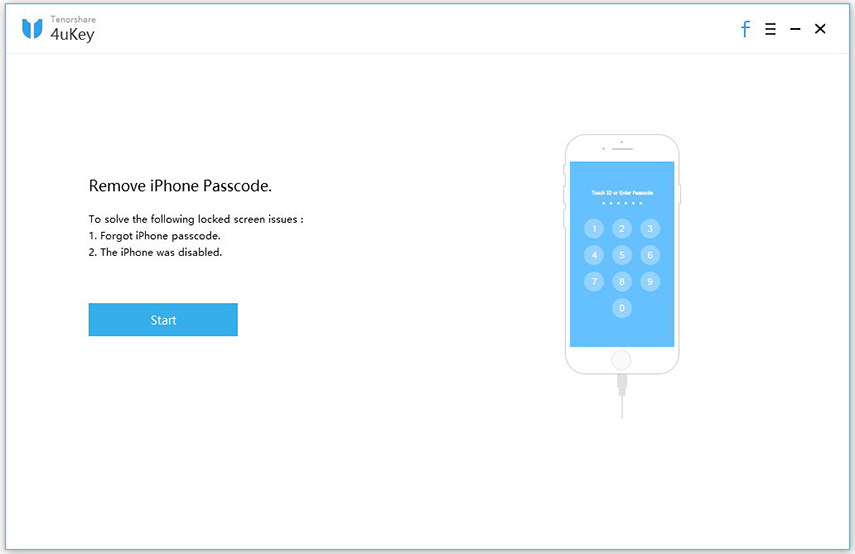
2. rész: Hogyan lehet feloldani az iPhone jelszót?
A fenti módszerek leírják, hogy mit kell tenni, ha aAz iPhone zárolódik egy adott hálózati szolgáltatóhoz. Az alábbiakban a cikk azt tárgyalja, hogyan lehet feloldani az iPhone készüléket, ha elfelejtette a jelszót vagy ha túlságosan rosszul írta be a jelszót.
1. út: Nyissa ki a zárolt iPhone készüléket a 4uKey használatával
A Tenorshare 4uKey nevű harmadik fél szoftvereletölthető és telepíthető a számítógépére vagy a Mac-re, hogy megkerülje az iPhone kódját. Bármely Android telefont kinyithat PIN-kóddal, jelszó-kóddal, ujjlenyomat-azonosítóval stb. A rendkívül ajánlott szoftver használatához kövesse az alábbi lépéseket.
1. lépés: A letöltés és telepítés után nyissa meg a szoftvert a PC-n / Mac-en.
2. lépés: Csatlakoztassa a lezárt iPhone készüléket USB kábel segítségével, majd kattintson a „Start” gombra.
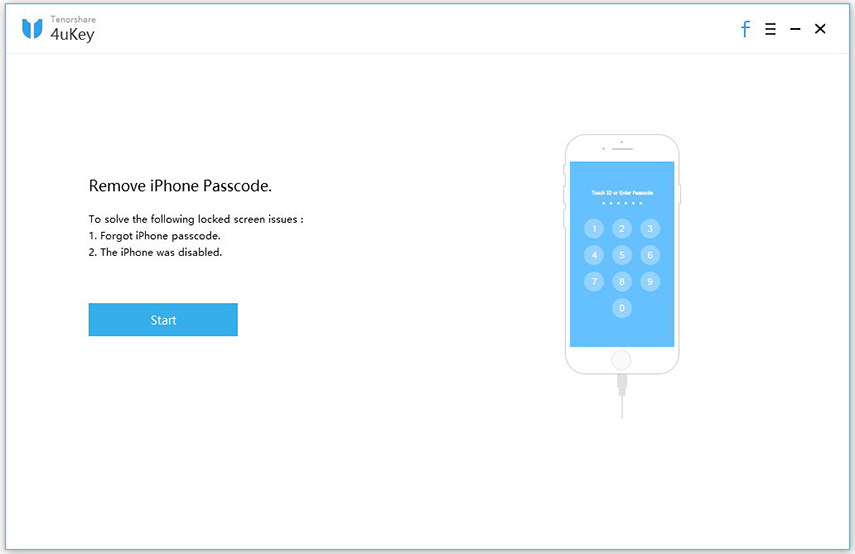
3. lépés: Töltse le a szükséges firmware-t a folytatáshoz.

4. lépés: Kattintson az „Unlock Now” elemre az iPhone készülék feloldási folyamatának elindításához.

Így lehet feloldani az iPhone jelszót. Ez a szoftver ezután törli az iPhone összes adatát, az előzőleg beállított jelszóval együtt.
2. út: Oldja fel az iPhone készüléket az iPhone iTunes Restore segítségével
Ha szinkronizálta iPhone-ját az iTunes-szal, akkor teljes mértékben visszaállíthatja az eszközét, amely még a jelszó-akadályt is eltávolíthatja. Kövesse az alábbi lépéseket:
1. lépés: Csatlakoztassa az iPhone készüléket a számítógéphez USB kábel segítségével, és futtassa az iTunes alkalmazást.
2. lépés: Válassza ki az iPhone ikonját a tetején.
3. lépés: Érintse meg az „iPhone visszaállítása” lehetőséget az Összegzés lapon.
4. lépés: Most látnia kell, hogy a Find My iPhone szolgáltatás engedélyezve van-e vagy sem. Ha igen, akkor tiltsa le.
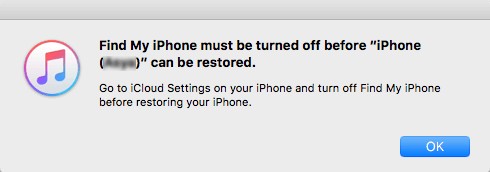
5. lépés: Ha le van tiltva, az iTunes felszólítja az iPhone visszaállítását a gyári beállításokra, és ez törli az adatokat és a beállításokat.
6. lépés: Most érintse meg a „Visszaállítás és frissítés” elemet, és az iTunes töltse le az új szoftvert a visszaállításhoz.
Ez most feloldja a telefonját. Ha ilyen felszólítást lát:
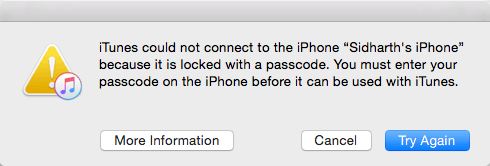
Ezután el kell helyeznie iPhone-ját helyreállítási módba, majd csatlakoznia kell az iTuneshoz:
1. lépés: Futtassa az iTunes alkalmazást, kapcsolja ki az iPhone készüléket, és csatlakozzon a számítógéphez.
2. lépés: Helyreállítási mód:
IPhone 8 / X esetén: Nyomja meg gyorsan a Hangerő fel, majd a Hangerő le gombot. Ezután nyomja meg és tartsa lenyomva az Side gombot, amíg a Csatlakozás az iTuneshoz képernyő meg nem jelenik.

IPhone 7/7 Plus esetén: Nyomja meg a Hangerő csökkentés gombot és a Bekapcsoló gombot. Hagyja el a Csatlakozás az iTuneshoz képernyő után.
IPhone 6 / 6s és korábbi verziókhoz vagy iPadhez: Tartsa nyomva a Home és a Bekapcsoló gombot. Hagyja el a Home gombot, miután csatlakozott az iTunes képernyőhöz.
4. lépés: A következő üzenet jelenik meg: „iPhone-ot észleltek helyreállítási módban”.
5. lépés: Az iTunes észlelése után újabb parancsot talál: Van egy probléma az iPhone készülékkel, amelynek frissítését vagy visszaállítását igényli ”

6. lépés: Csak érintse meg a Visszaállítás itt elemet, és az iTunes megkéri Önt, hogy törölje az összes adatot.

7. lépés: Érintse meg a „Visszaállítás és frissítés” elemet, és az iTunes új szoftvert tölt le és visszaállítja az iPhone készüléket.
Így lehet lezárni egy iPhone készüléket. Most már hozzáférhet iPhonejához, mivel nemcsak nem oldja fel, hanem visszaállítja a gyári beállításokra is.
3. út: Oldja fel az iPhone készüléket a Találd meg a telefonomat segítségével
Hogyan lehet feloldani egy iPhone-ot a „Find My iPhone” funkcióval? Nos, ez alapvetően az iCloud jellemzője. Távolítsa el az iPhone jelszavát, hogy feloldja az eszköz megkeresésével és az összes adat távoli törlésével. Kövesse az alábbi útmutató lépéseit, hogy megtudja, hogyan kell csinálni.
1. lépés: Először is, ha iCloud segítségével távolról törölheti vagy feloldhatja iPhone-ját, szüksége lesz egy másik iOS-eszközre vagy egy számítógépre.
2. lépés: Lépjen az icloud.com webhelyre, és jelentkezzen be az iCloud-fiókjába.
3. lépés: Ezután keresse meg a „Find My iPhone” elemet a listából, és koppintson a „Devices” elemre.
4. lépés: Válassza ki az iPhone-t a legördülő listából, és koppintson az „iPhone törlése” elemre.

Az összes adatot, beleértve a jelszót, eltávolítják az iPhone készülékről. Az adatokat később visszaállíthatja a veled elérhető biztonsági mentések listájából.
Következtetés
Mindig ajánlott biztonsági másolatot készíteni arendszeresen úgy, hogy ne veszítsen el fontos adatot, amikor ilyen helyzetek merülnek fel, amikor nincs más lehetőség, mint a készülék teljes visszaállítása. A Tenorshare 4uKey egy erősen ajánlott szoftver, amely hatékonyan és egyszerűen oldja meg az iPhone bármely modelljét a lehető leggyorsabban.